现在大家都在用一键包了,还有可视化的面板,如宝塔等,但是也有一些朋友在使用最原始的手工安装和编译,这样的好处是节省一些内存及硬盘,一些你平时根本用不的程序不会被安装,下面就给大家分享一下如果安装LAMP(Linux+apache+mysql+php)。
安装Apache
执行以下命令
yum -y install httpd httpd-manual mod_ssl mod_perl mod_auth_mysql返回类似如下图结果则表示安装成功。

执行如下命令,启动Apache服务。
systemctl start httpd.service测试Apache服务是否安装并启动成功。
Apache默认监听80端口,所以只需在浏览器访问ECS分配的IP地址http://<ECS公网地址>,如下图:
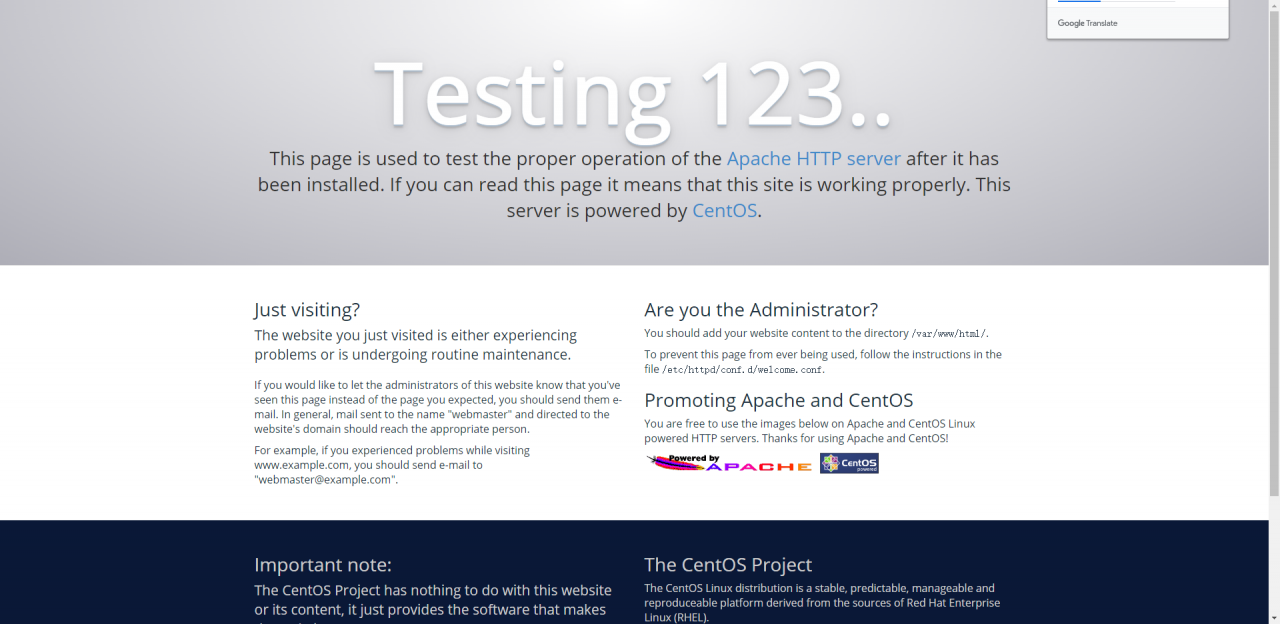
安装Mysql
执行如下命令,下载并安装MySQL官方的Yum Repository。
wget http://dev.mysql.com/get/mysql57-community-release-el7-10.noarch.rpmyum -y install mysql57-community-release-el7-10.noarch.rpmyum -y install mysql-community-server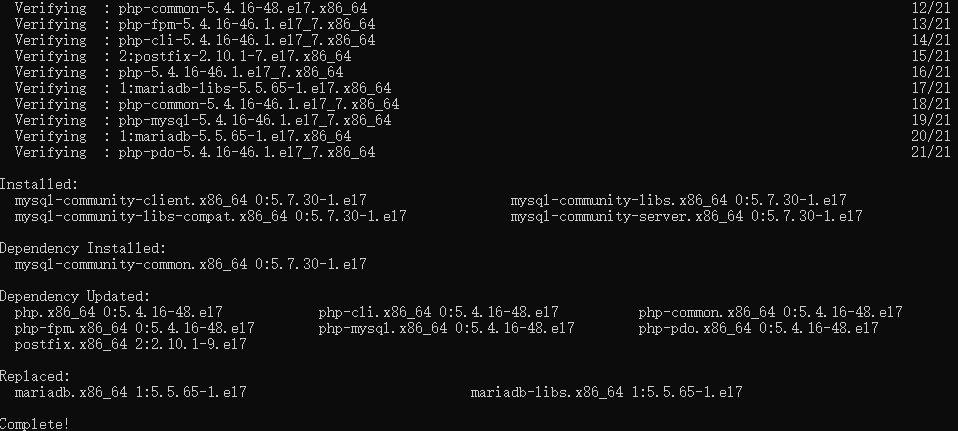
执行如下命令,启动 MySQL 数据库。
systemctl start mysqld.service执行如下命令,查看MySQL运行状态。
systemctl status mysqld.service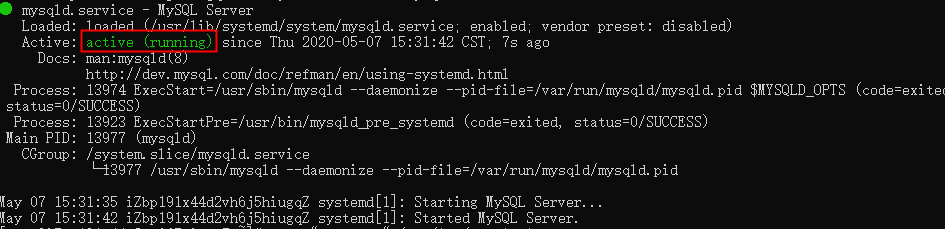
执行如下命令,查看MySQL初始密码。
grep "password" /var/log/mysqld.log![]()
执行如下命令,登录数据库。
mysql -uroot -p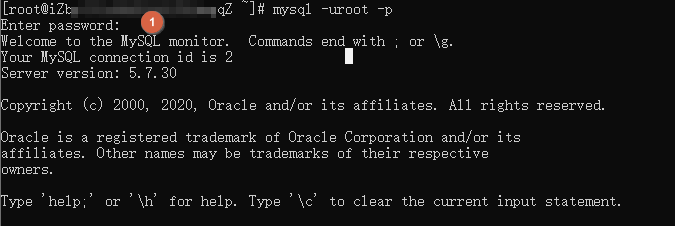
执行如下命令,修改MySQL默认密码。
说明 新密码设置的时候如果设置的过于简单会报错,必须同时包含大小写英文字母、数字和特殊符号中的三类字符。
ALTER USER 'root'@'localhost' IDENTIFIED BY 'NewPassWord1.';执行如下命令,创建wordpress库。
create database wordpress; 执行如下命令,创建wordpress库。 执行如下命令,查看是否创建成功。
show databases; 输入exit退出数据库。
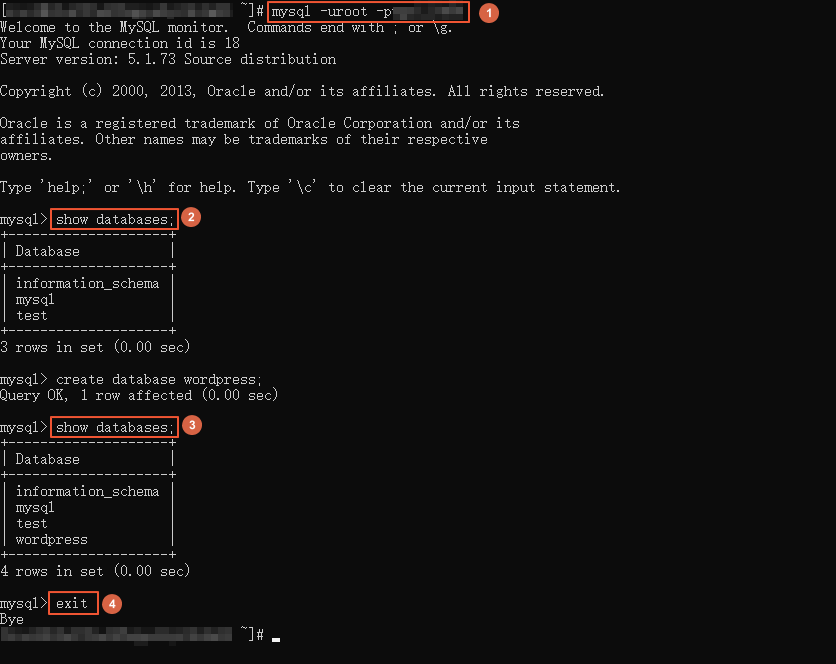
安装PHP
执行如下命令,安装PHP环境。
yum -y install php php-mysql gd php-gd gd-devel php-xml php-common php-mbstring php-ldap php-pear php-xmlrpc php-imap执行如下命令创建PHP测试页面。
echo "<?php phpinfo(); ?>" > /var/www/html/phpinfo.php执行如下命令,重启Apache服务。
systemctl restart httpd打开浏览器,访问http://<ECS公网地址>/phpinfo.php,显示如下页面表示PHP语言环境安装成功。
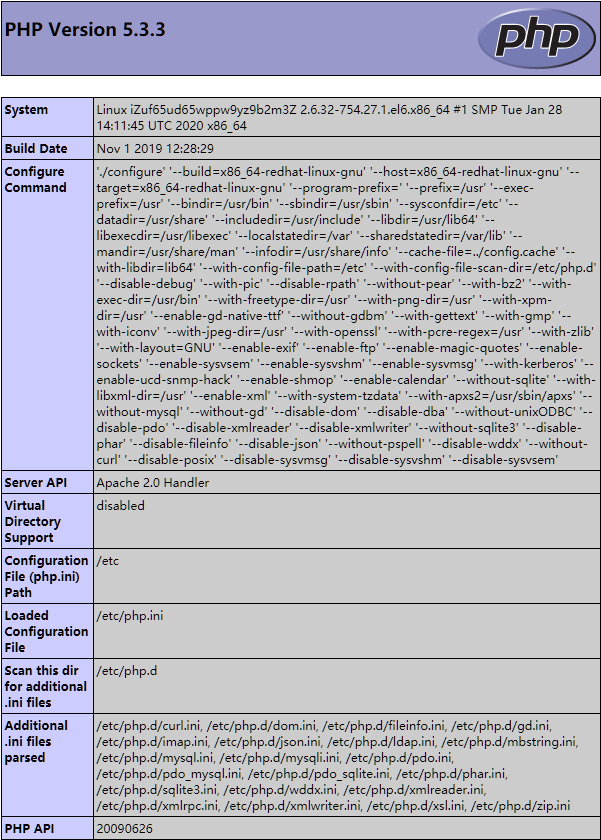
转载请注明:开心VPS测评 » Linux下手动安装Apache+Mysql+PHP

 开心VPS测评
开心VPS测评




